操作方法
常见问题解答:是否可以在 ArcGIS Experience Builder 中的地图微件前面添加多个侧边栏微件?
否,无法在 ArcGIS Experience Builder 中的地图微件前面添加多个侧边栏微件。 但是,可以通过将多个侧边栏微件连续添加到前面的侧边栏小组件可折叠面板来将其添加到体验中。 将第一个侧边栏微件拖放到画布上时,必须预先确定停靠侧(左侧、右侧、顶部或底部),以指示连续侧边栏微件在体验中的位置。 在体验中添加侧边栏微件会同时显示信息集合。
在体验中将侧边栏微件添加到地图前面时,它会占用固定空间。 这会导致地图上与侧边栏微件重叠的某些区域冻结并丢失地图导航功能,例如在侧边栏微件折叠时平移、缩放和查看弹出窗口。 为确保侧边栏微件不会中断地图微件导航,必须将微件嵌套到侧边栏微件的不可折叠面板中。 有关详细信息,请参阅问题:在 ArcGIS Experience Builder 中使用侧边栏微件时无法单击微件的交互按钮。
按照提供的步骤创建具有地图微件和多个侧边栏微件的体验。
- 在 ArcGIS Experience Builder 中,单击新建,选择页面布局模板,然后单击创建。
- 单击插入
 以打开插入微件面板。
以打开插入微件面板。 - 在新建选项卡的布局组下,将“侧边栏”微件拖放到画布上。
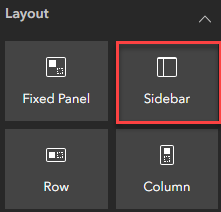
- 在侧边栏设置面板的内容选项卡上,配置以下设置。
- 在侧面板下,为停靠侧选择可折叠面板的停靠位置。 在此示例中,选择左侧停靠位置。
- 打开叠加以在展开微件的可折叠面板时将地图叠加在侧边栏微件的两个面板上。
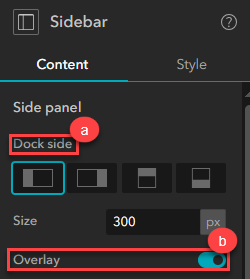
- 在插入微件面板的以地图为中心组下,将地图微件拖放到侧边栏微件的不可折叠面板中。 配置地图微件。 有关详细信息,请参阅 ArcGIS Experience Builder:地图微件。
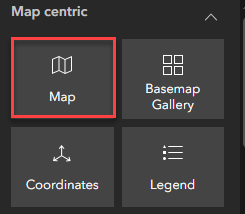
- 在插入微件面板的布局组下,将连续的“侧边栏”微件拖放到前面的“侧边栏”微件可折叠面板中。 要配置侧边栏微件,请参阅 ArcGIS Experience Builder:侧边栏微件 以获取详细信息。
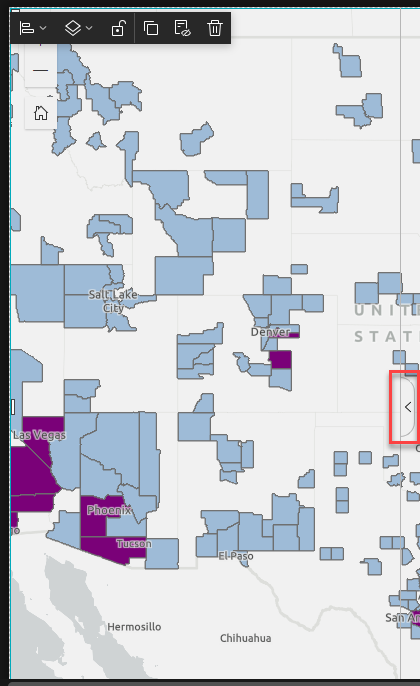
- 将任何必要的微件拖放到连续侧边栏微件的不可折叠面板中,并分别配置微件。
- 重复步骤 6 和 7 以添加体验中所需的更多侧边栏微件。
下图显示了面板的“轮廓”部分, 其中显示了添加到体验中的三个侧边栏微件和四个其他微件。 轮廓中的第一个选项卡表示侧边栏微件的可折叠面板,第二个选项卡表示侧边栏微件的不可折叠面板。
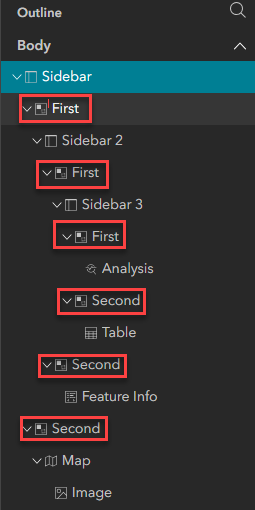
下图显示了具有多个侧边栏微件的体验。
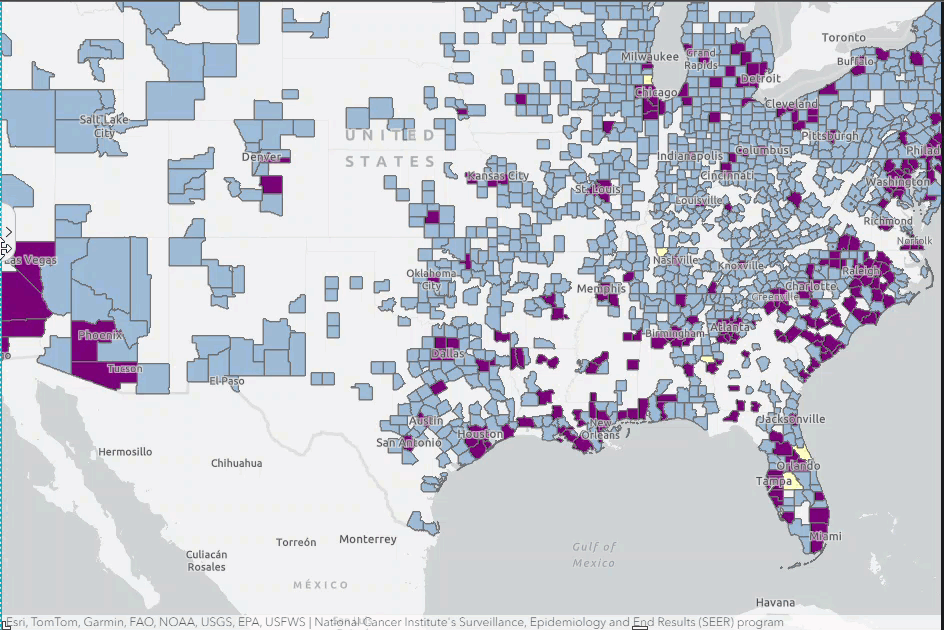
文章 ID: 000032107
获取来自 ArcGIS 专家的帮助
立即开始聊天

